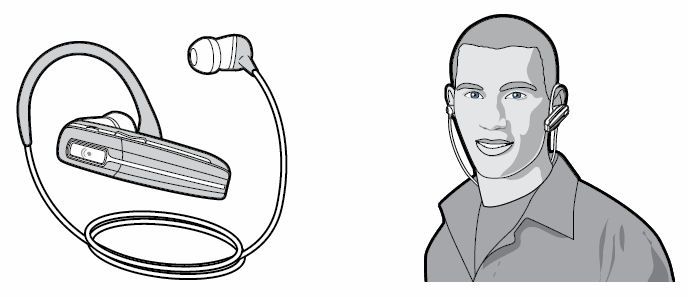短期集中連載中の【いp骨】シリーズ。
え~
全く興味ナッシングな方々を
置いてけぼりですが、いいんです。
僕のブログなんて、そんなもんです。ハィ
さてさて。
購入初日のブログで書いたように、iPhone は
Wi-Fi に対応してるんで、ご自宅に
無線LAN環境が整ってると携帯の3G回線を使わずに
ネットに接続できるんです。


ちなみに僕のパソコンは、こんな組み合わせで無線LANに。
BUFFALO WHR-HP-AMPG/UHP ハイパワー無線LANルータ+アダプタ
既に
3年前の商品なんで、今はもっといいのが出てるでしょう。
それに最近のパソコンは無線LANなんて標準装備だろうから、
右のアダプタの方は要らないだろうし。
BUFFALO の無線LANは
AOSS っていう仕組みを使って簡単に接続できるのがウリながら、
iPhone や iPod Touch は AOSS には対応してないんですけど。
その点も前回ご紹介したように、ちゃんと先人がアドバイスしてくれてます。
iPod touch、iPhoneをバッファローのAOSS式無線LANに接続する設定方法
最初の1回だけこの手続きを踏めば、普段は自動的に繋がっちゃうんで楽チン(・∀・)♪
で、さっそくネットにアクセスしてみたら、パソコンより
軽快!
試しにどれくらいの回線速度が出てるのか、こんなアプリで試してみました。
 | Title | Speedtest |
| 業者 | Xtreme Labs Inc. |
| 料金 | 無料 | 評価 | ★★★★★ |
どのくらいの速度で回線に接続できているのかを
ボタンひとつで計測してくれるアプリ。
Wi-Fi でも 3G回線 でも計測可能。 |
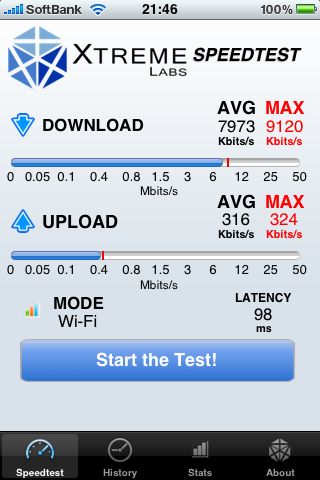
結果が、これ。
下りは最大で約
9 Mbps で接続できてるってことですね。
なるほど、
パソコンと同じだ。
・・・・って、考えたら当たり前かw
回線速度が一緒なのにパソコンよりも軽快に感じるってことは、
iPhone に標準装備されてる
Safari っていうブラウザの
動作が軽いってことなんでしょうね、きっと。
え? そもそも 9 Mbps 自体が遅すぎるって? л〇 ガックシ

ちなみに、
3G回線(携帯電話の回線)だと、これくらい。
下りで
2.5 Mbps ね。
これって、携帯で使うことを考えたらメチャメチャ速いと思うんだ。
ちょっと前なら考えられないくらい。
専用の回線を契約して通信カードを購入しても 64 kbps とか
128 kbps とかだったでしょ?
それって 0.064 Mbps とか 0.128 Mbps ってことだもんね。
技術の進歩って、すごいね。
ところで、iPhone にはいわゆる
iPod の機能がついてます。
あんまり
音楽を聴かない僕も、iPhone を買ってからは音楽を聴きながら通勤してたり
するんです、実は。
ただねぇ・・・
iPhone に標準で付いてくるヘッドフォンって、
真っ白でやけに目立つし、どうも耳の形が
合わないのかすぐに
ポロポロ落ちちゃうし・・・
そもそも iPhone にヘッドフォンを繋いで音楽を聴きながらネットしたりしてると、
チョロ松に
なったような気分になるんだな。
iPhone3GS は
Bluetooth A2DP profile っつー、 いわゆるステレオ音声の通信を
サポートしてるんで、Bluetooth のステレオヘッドフォンを買えばチョロ松気分だけは
解消できそう。


さっそくコレを購入。
PLANTRONICS Bluetooth ヘッドセット Voyager 855 76300-16
国内正規品は1万5千円くらいしちゃうんで、
US版を。
僕は送料込で
8千円ちょっとでした。
アメリカの
Amazon から購入すると、もっと安く買えるって噂。

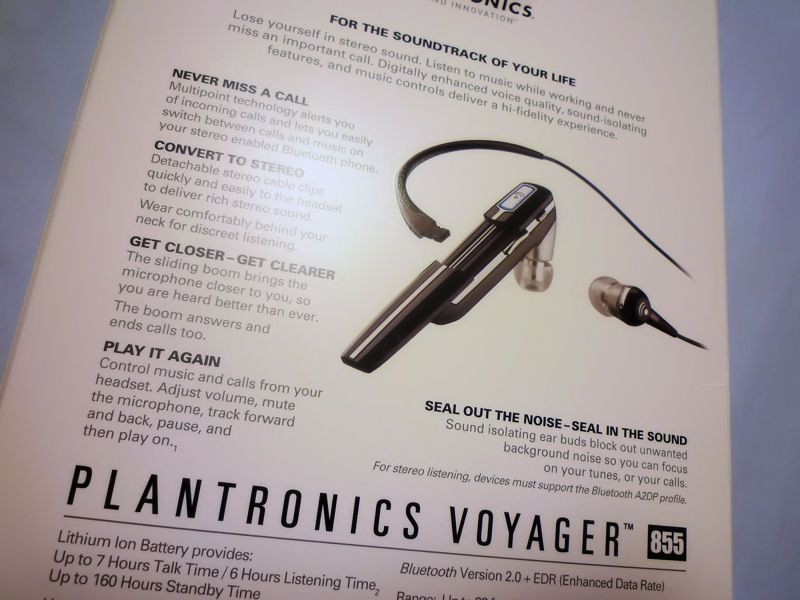
注文した
翌日には届きました。
近いよ。アメリカ、近いよ。
なかなか小洒落たパッケージですね。
悪くないです。


中身は、こんな感じ。
写真が逆さまになっちゃったけど、US版でもちゃんと
日本で使える電源アダプタですな。(・∀・)ヨカッタ

本体は、コレ。
ステレオのヘッドセットながら、左右が分離できるので、
ハンズフリーとして使うんなら紐がない方だけを耳に差せば
いいんです。ハィ


ちなみにハンズフリーとして使う場合は、本体のカバーみたいなのを
スライドさせると
マイクになるっていう仕組み。
ジャックにも使ってほしいところ。

とりあえず充電、と。
最初にフル充電するのに、約
2時間半ってところでしたね。
これで連続通話が約
7時間、ステレオ再生で約
6時間、
連続待受は約
160時間なんだそうで。

そういえば、こんなのも付属してたけど・・・
なんスか、これ。
本体に接続したら
ネックストラップになるっていうんですかね?
紐無し生活にしようとしてるのに? ( ̄  ̄ )ノ” ⌒* ポイッ
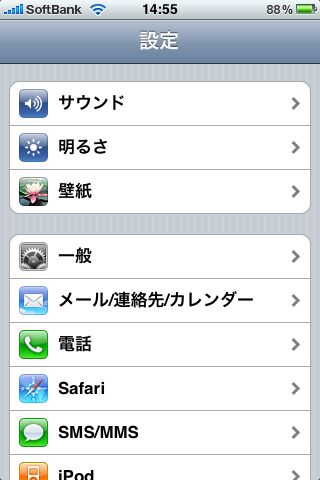
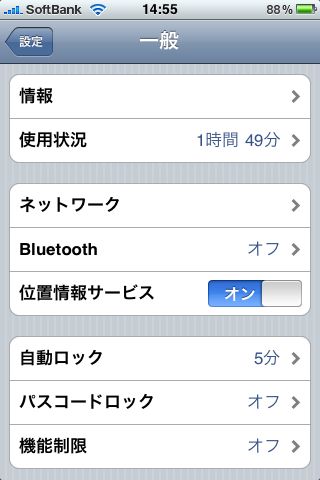
Bluetooth な機器を使ったことがある人はご存知の通り、このヘッドセットを iPhone で使うためには、最初の1回だけ
ペアリングっていう作業が必要です。
この作業も、いたって簡単♪
[
設定]を起動して[
一般]を見てみると、デフォルトでは
Bluetooth が
オフになってます。

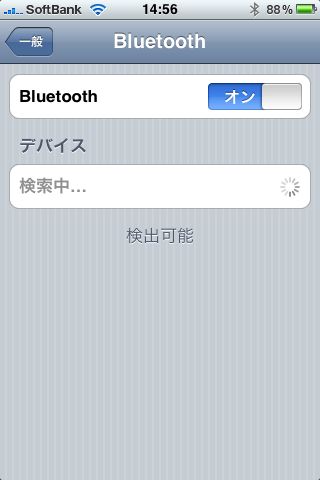
まずはこの
オフを
オンに変えましょう。
すると、iPhone は周囲の Bluetooth な機器を検出しようとし始めます。
ここでヘッドセットのボタンを
長押しして電源を入れると・・・


すぐにこんな感じで、未登録なヘッドセットとして検出してくれます。
これをタップすると
PINっていうパスキーを入力する画面が開くんで、取説に従ってパスキーを入力すればいいんだけど・・・
ふん。
こんなのは大抵
0000 だと相場が決まってるんですw


てことで、何も悩まずゼロを4つ入力すると・・・
見事に
iPhone と
VOYAGER 855 の
ペアリングに成功♪
これで、
チョロ松状態からもオサラバ!
では、
インプレをば。
やっぱねぇ、線が繋がってないっていうのは
快適っすね(・∀・)♪
こんなに
解放された感があるものなんかな。
カナル型っつー、標準の
インイヤーなヘッドフォンよりももっと耳の穴の奥に突っ込む
タイプなので、ポロポロと落ちることも無くなりました。
僕は最初からついてたイヤーパッドのまま使ってますけど、大・中・小のパッドが付属
してるんで、自分の耳に合ったのを選べばいいと思いますよ。
バカ耳なんで、
音質についてはよく分かんないです、正直。
カナル型だからなのか、
遮音性が高く小さな音でも良く聴こえるので、通勤時に電車の
中で聴くには最適でしょうね。
iPhone に標準添付のヘッドフォンよりは音が良くなったような気はします。
一番懸念されるのは
音切れ について、ですかね。
Wi-Fi と Bluetooth が同じ
2.4GHz帯の電波を使用してるからでしょうか。
Wi-Fi をオンのまま使っていると、時々音切れがしますね。
なので、iPhone 側で
Wi-Fi をオフってやると・・・
殆ど皆無といっていいくらい
音切れは無くなりました。(*^ー゚)b
ひとつ
注意点が。
取説には、こんなイラストが描かれているんですが、
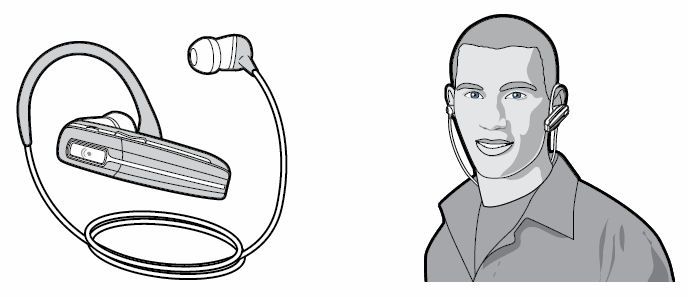
これ、着け方が
逆ですね。
本体は右耳に装着することになります。
じゃないと、ステレオの音が逆になっちゃうんですよw
設定とかで逆にできるのかな、と思って探してみたけど、どうやら出来そうになく。
電話は左耳でする僕としちゃ、ハンズフリーとして使う際は左耳に装着したいトコ
なんだけど、それだけが唯一の不満点かな。
ま、これ使って電話することなんて殆どなさそうだし、車を運転する時は最初から左耳に
装着しておけばいいことなんで、別にいいけどね。

ブログ一覧 |
いp骨 | パソコン/インターネット
Posted at
2009/07/24 15:41:03


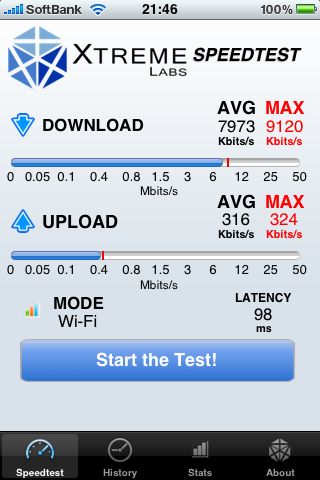 結果が、これ。
結果が、これ。 ちなみに、3G回線(携帯電話の回線)だと、これくらい。
ちなみに、3G回線(携帯電話の回線)だと、これくらい。

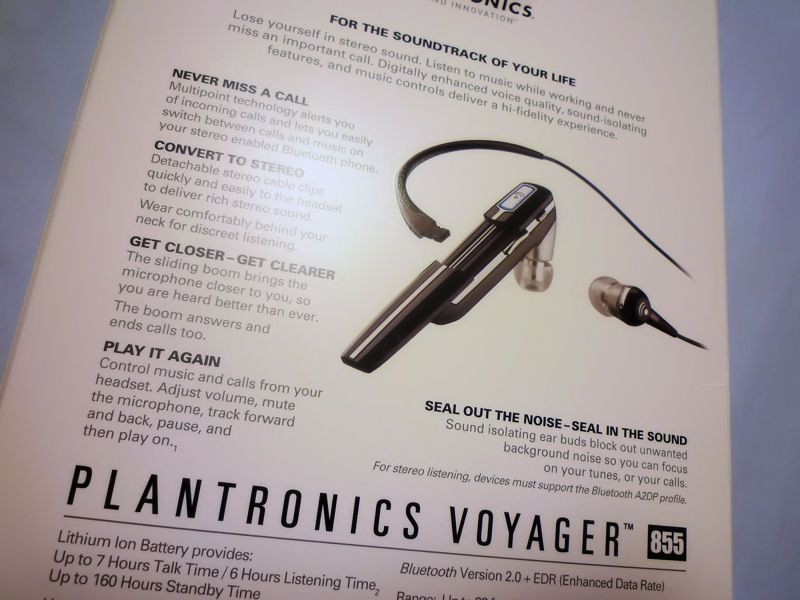 注文した翌日には届きました。
注文した翌日には届きました。
 中身は、こんな感じ。
中身は、こんな感じ。 本体は、コレ。
本体は、コレ。
 ちなみにハンズフリーとして使う場合は、本体のカバーみたいなのをスライドさせるとマイクになるっていう仕組み。
ちなみにハンズフリーとして使う場合は、本体のカバーみたいなのをスライドさせるとマイクになるっていう仕組み。 とりあえず充電、と。
とりあえず充電、と。 そういえば、こんなのも付属してたけど・・・
そういえば、こんなのも付属してたけど・・・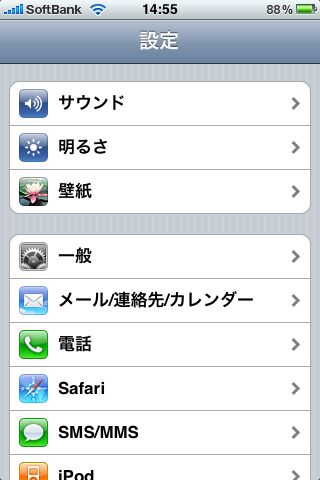
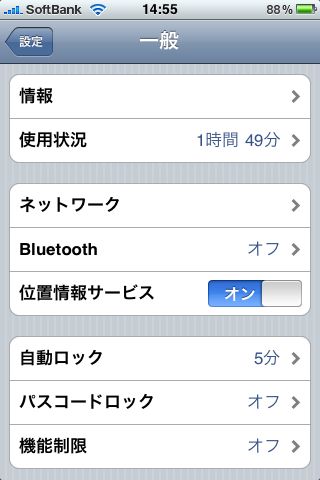 Bluetooth な機器を使ったことがある人はご存知の通り、このヘッドセットを iPhone で使うためには、最初の1回だけペアリングっていう作業が必要です。
Bluetooth な機器を使ったことがある人はご存知の通り、このヘッドセットを iPhone で使うためには、最初の1回だけペアリングっていう作業が必要です。
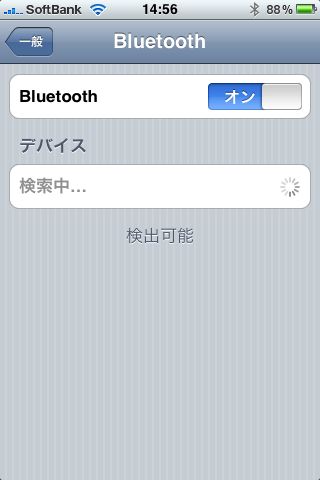 まずはこのオフをオンに変えましょう。
まずはこのオフをオンに変えましょう。
 すぐにこんな感じで、未登録なヘッドセットとして検出してくれます。
すぐにこんな感じで、未登録なヘッドセットとして検出してくれます。
 てことで、何も悩まずゼロを4つ入力すると・・・
てことで、何も悩まずゼロを4つ入力すると・・・